Ви можете використовувати Вікно 10 з локальним обліковим записом абоз обліковим записом Microsoft. Обліковий запис Microsoft не обов'язково повинен бути таким, який створено в одному з доменів Microsoft, наприклад, Outlook або Live. Якщо у вас є обліковий запис Gmail, ви можете використовувати його для створення облікового запису Microsoft та входу в Windows 10. Обліковий запис дозволяє використовувати більше функцій в ОС, але він також дає вам другий електронний лист, який ви можете надсилати та отримувати електронні листи з. Якщо ви хочете, ви можете додати свій обліковий запис Microsoft у Outlook та надсилати та отримувати електронні листи від нього. Ось як.
Обліковий запис Microsoft в Outlook
У вас повинен бути встановлений Outlook на робочому столі, а також обліковий запис Microsoft. Вам не обов’язково входити в нього за допомогою свого робочого столу так довго, як у вас є.
Відкрийте Outlook та перейдіть до Файл> Інформація. Натисніть кнопку Додати обліковий запис у самому верху.

У вікні, що відкриється, виберіть опцію "Налаштування вручну або додаткові типи серверів" і натисніть кнопку Далі.
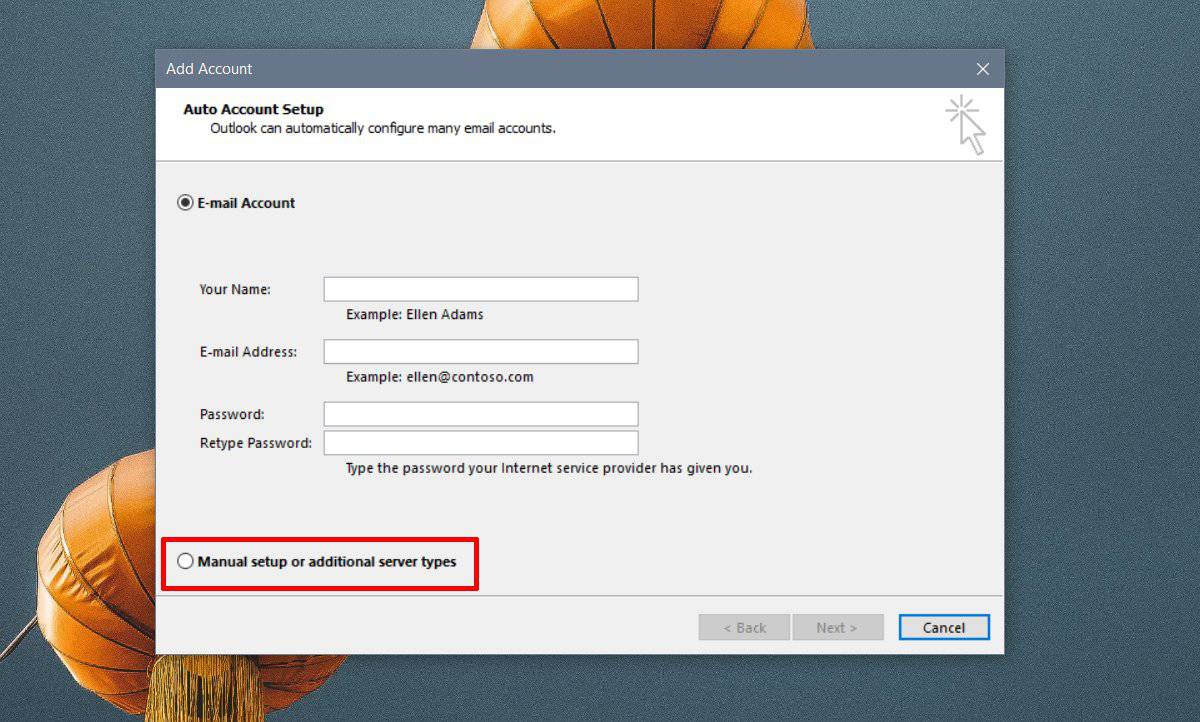
У наступному вікні виберіть опцію "Outlook.com або Exchange ActiveSync сумісна послуга" та натисніть кнопку Далі.
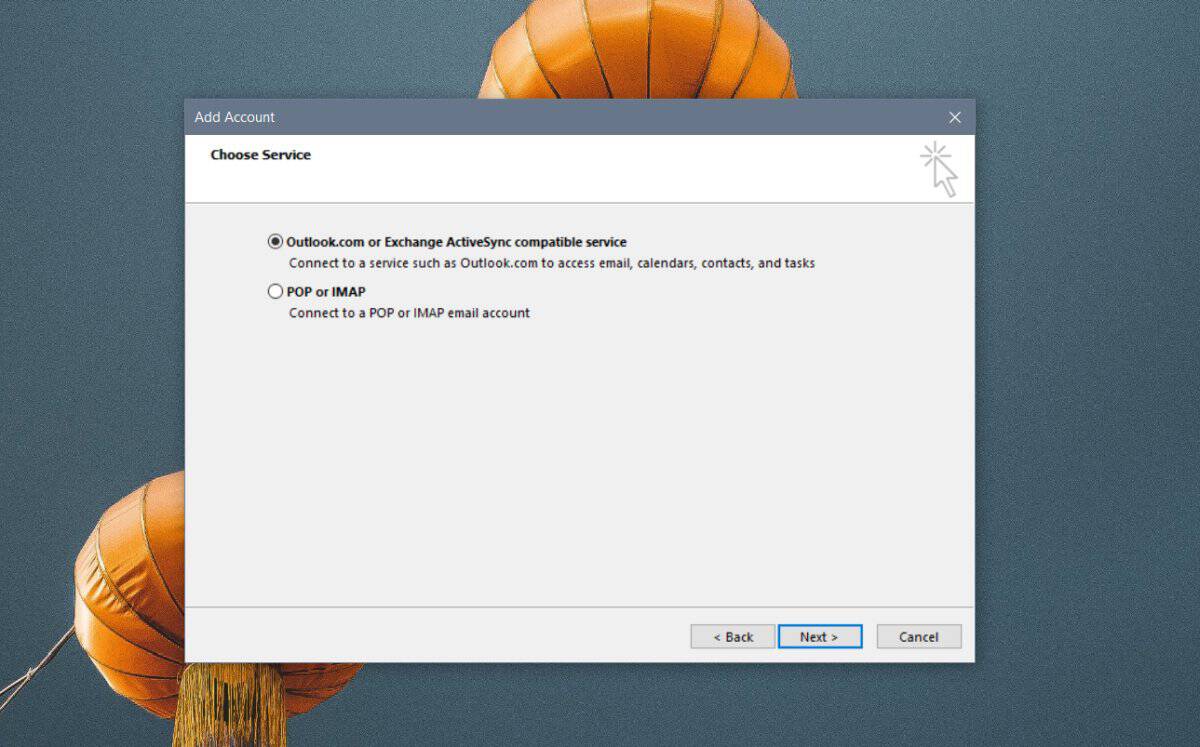
На наступному екрані введіть інформацію про вхід для свого облікового запису Microsoft. У полі сервера введіть;
eas.outlook.com
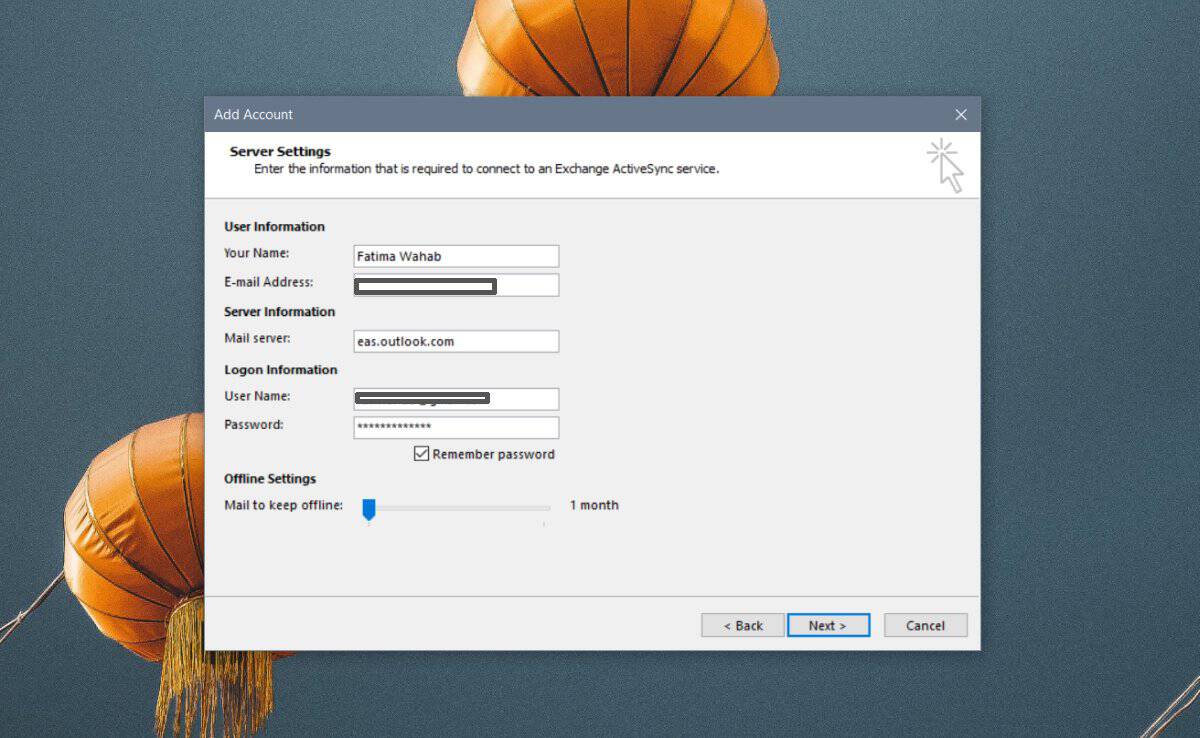
Клацніть Далі, і Outlook з’єднається з вашимрахунок. Якщо пароль правильний, вам скажуть, що автентифікацію вдалося. Ви можете закрити вікно та використовувати Outlook зі своїм обліковим записом Microsoft.
Двофакторна аутентифікація
Якщо ви ввімкнули двофакторну автентифікацію дляу вашому обліковому записі Microsoft пароль, який ви введете, не працюватиме. Ви отримаєте помилку про те, що пароль невірний. Для того, щоб увійти в Outlook, вам потрібно створити пароль програми.
Перейдіть на цю сторінку безпеки та ввійдіть у свій обліковий запис Microsoft. Після входу натисніть посилання "додаткові параметри безпеки".
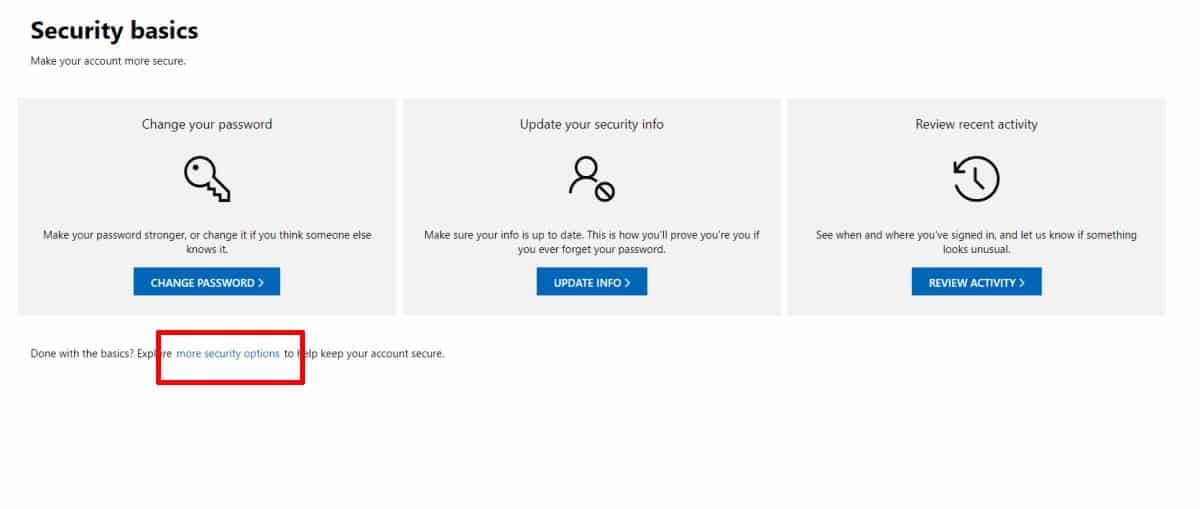
На наступній сторінці прокрутіть униз до програмиРозділ "Паролі" та натисніть "Створити новий пароль програми". Це створить новий пароль для вас. Використовуйте цей пароль і введіть його замість пароля, який ви зазвичай використовуєте для входу у свій обліковий запис Microsoft.
Пам'ятайте, що ваш обліковий запис Microsoft все ще єокремо від облікового запису домену, для якого призначений ваш електронний лист. Наприклад, електронна адреса мого облікового запису Microsoft - це адреса Gmail. Коли я використовую його для входу на веб-сайт Microsoft або Outlook в Інтернеті, я використовую пароль облікового запису Microsoft, який я встановив для нього. Коли я використовую його для входу в Gmail, я використовую свій пароль Gmail і отримую доступ до своїх електронних листів Gmail. Один рахунок не впливає на інший незалежно від того, що.













Коментарі